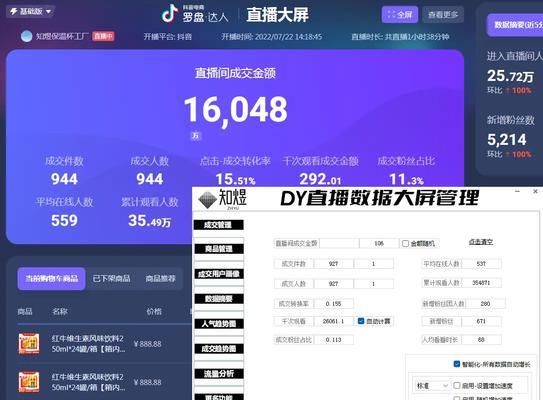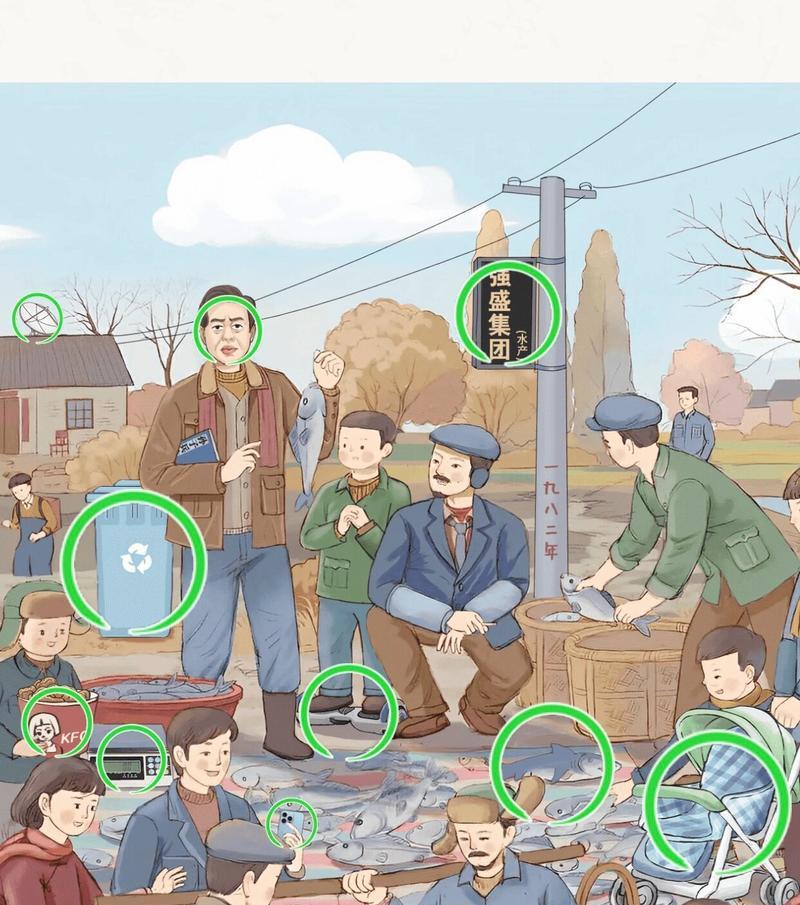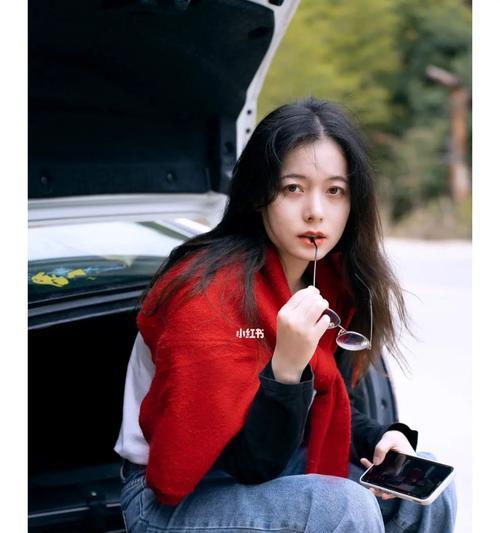在现代电脑用户中,有无数的图标经常出现在我们的桌面电脑屏幕上。这些图标中的一部分是系统图标,而有些则是应用程序的快捷方式。随着时间的推移,这些图标可能会变得杂乱无章,影响视觉体验和工作效率。本文将介绍如何清理桌面电脑上的线条图标,让您的电脑桌面更加整洁有序。
清理系统图标
1.打开桌面属性设置
我们需要打开桌面属性设置来进行清理。在Windows操作系统中,您可以通过右击桌面空白处选择“个性化”,然后在弹出的窗口中找到主题设置进行调整。
2.调整系统图标显示选项
在主题设置中,您会找到“桌面图标设置”的选项。这里您可以选择哪些系统图标显示在桌面上,如计算机、用户文件、网络等。
3.移除不需要的系统图标
您可以有选择性地取消勾选那些不再需要的系统图标,然后点击“应用”和“确定”保存设置。这样,那些不需要的系统图标就会从桌面消失。
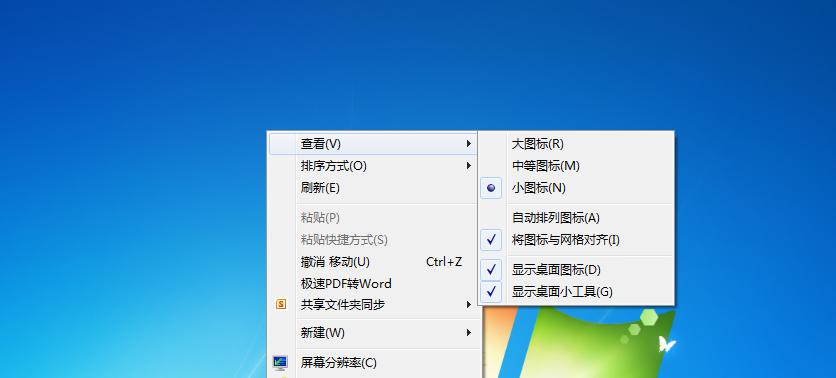
清理应用程序快捷方式
1.整理应用程序快捷方式
对于应用程序的快捷方式,建议您定期进行整理。打开桌面上的所有图标,识别那些不再使用的快捷方式,并进行删除。
2.使用第三方清理工具
有一些第三方的清理工具可以帮助您识别和删除桌面上不必要的快捷方式。这些工具通常可以自定义检测条件,让清理工作更加快速和精确。
3.小心删除快捷方式
在删除快捷方式之前,请务必确认这些图标真的是快捷方式,并且您确实不再需要它们。一旦快捷方式被删除,您只能通过重新安装应用程序或创建新的快捷方式来恢复。

使用桌面图标管理软件
1.选择合适的桌面图标管理软件
市面上有许多桌面图标管理软件,可以帮助用户更加便捷地管理桌面上的图标。这类软件通常提供组织图标、更改图标的视觉样式等功能。
2.利用管理软件进行分组和整理
通过使用桌面图标管理软件,您可以将类似的图标进行分组,将不常用的图标“隐藏”起来,只有在需要的时候才显示出来,这样可以让桌面看起来更加整洁。
3.个性化您的桌面体验
一些高级的桌面管理软件还允许您自定义图标设计,让您的桌面不仅功能性强,同时也更加美观和个性化。
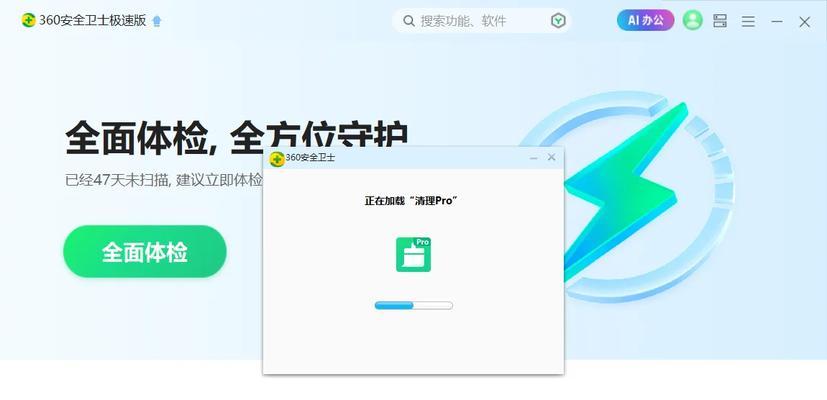
常见问题与实用技巧
Q:如何快速将所有图标排列整齐?
A:在Windows系统中,您可以右击桌面空白处选择“查看”,然后选择“自动排列图标”和“网格对齐图标”来快速整理图标。
Q:如果我不小心删除了重要的快捷方式怎么办?
A:别担心,您可以通过搜索功能找到应用程序的安装路径,然后创建新的快捷方式。如果您不确定如何操作,可以查看软件的帮助文档,或在网上搜索相关教程。
Q:有没有办法快速显示或隐藏桌面上的图标?
A:通过按Win+D键,可以快速显示或隐藏桌面上的所有图标,这是一个非常实用的功能,帮助您在需要使用桌面时快速清除图标。
实用技巧:
定期进行桌面清理,保持桌面的清爽。
创建一个专门的文件夹来存放不常用的程序快捷方式,这样您可以在需要的时候轻松找到,同时又不会让桌面看起来杂乱。
使用第三方图标管理软件,可以让图标管理更上一层楼。
桌面电脑的线条图标清理,不仅可以提升工作效率,还能增加使用电脑的乐趣。通过上述方法,您可以轻松掌握如何清理和管理您的电脑桌面,让桌面环境更加符合个人喜好和工作需求。
综合以上所述,桌面电脑线条图标的清理方法涉及了系统设置、快捷方式管理、第三方软件使用等多方面的技巧。希望这些方法能帮助您有效地组织和优化您的电脑桌面,让您的电脑使用体验更加顺畅和愉快。